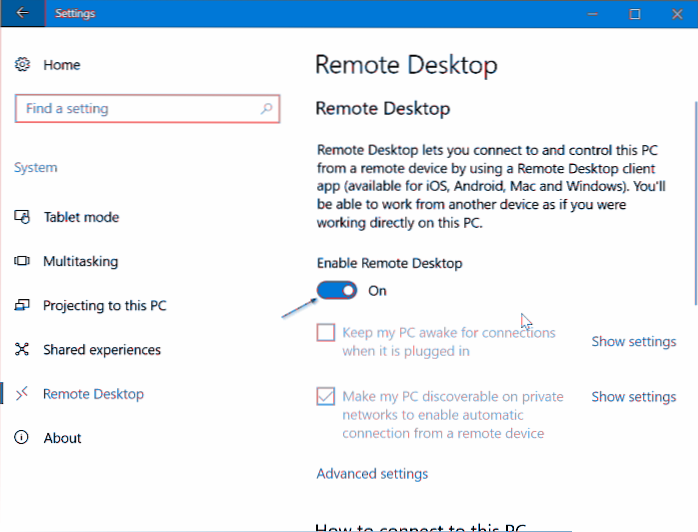Como desativar o acesso remoto no Windows 10
- Digite “configurações remotas” na caixa de pesquisa da Cortana. Selecione “Permitir acesso remoto ao seu computador”. Isso pode parecer contra-intuitivo, mas abre a caixa de diálogo do painel de controle para Propriedades do sistema remoto.
- Marque “Não permitir conexões remotas” para este computador. Agora você desativou o acesso remoto ao seu computador.
- Como faço para habilitar a área de trabalho remota no Windows 10?
- Como desativo a conexão de área de trabalho remota?
- Como faço para habilitar e desabilitar remotamente a área de trabalho remota?
- Como eu habilito a Área de Trabalho Remota?
- Por que a Área de Trabalho Remota não está funcionando?
- Por que não consigo ativar a área de trabalho remota?
- Você pode dizer se alguém está acessando remotamente seu computador?
- Como faço para remover o nome do computador da área de trabalho remota?
- O que acontece se você conceder a alguém acesso remoto ao seu computador?
- Como posso saber se minha Área de Trabalho Remota está habilitada remotamente?
- Como faço para saber se a área de trabalho remota está ativada remotamente?
- Como faço para alterar as configurações da área de trabalho remota remotamente?
Como faço para habilitar a área de trabalho remota no Windows 10?
Windows 10: permitir acesso para usar a área de trabalho remota
- Clique no menu Iniciar na sua área de trabalho e, em seguida, clique em Painel de Controle.
- Clique em Sistema e Segurança quando o Painel de Controle abrir.
- Clique em Permitir acesso remoto, localizado na guia Sistema.
- Clique em Selecionar usuários, localizado na seção Área de trabalho remota da guia Remota.
- Clique em Adicionar na caixa Propriedades do Sistema.
Como desativo a conexão de área de trabalho remota?
Desativando RDP
- Use a configuração de Política de Grupo para desabilitar RDP:
- Clique no menu Iniciar > Painel de controle > Sistema e Segurança > Ferramentas administrativas.
- Criar ou editar objetos de política de grupo.
- Expanda a configuração do computador > Modelos Administrativos > Componentes do Windows > Serviços de trabalho remoto > Host de sessão de área de trabalho remota > Conexões.
Como faço para habilitar e desabilitar remotamente a área de trabalho remota?
Carregue o regedit e vá para Arquivo > Conectar registro de rede. Digite o nome do seu computador remoto e conecte-se a ele. Navegue até HKEY_LOCAL_MACHINE > Sistema > CurrentControlSet > Ao controle > Servidor de terminal. Altere o valor de “fDenyTSConnections” para “0”.
Como eu habilito a Área de Trabalho Remota?
Clique com o botão direito em "Computador" e selecione "Propriedades". Selecione "Configurações remotas". Selecione o botão de opção para "Permitir conexões remotas a este computador". O padrão para o qual os usuários podem se conectar a este computador (além do servidor de acesso remoto) é o proprietário ou administrador do computador.
Por que a Área de Trabalho Remota não está funcionando?
A causa mais comum de uma conexão RDP com falha diz respeito a problemas de conectividade de rede, por exemplo, se um firewall está bloqueando o acesso. Você pode usar ping, um cliente Telnet e PsPing de sua máquina local para verificar a conectividade com o computador remoto. Lembre-se de que o ping não funcionará se o ICMP estiver bloqueado em sua rede.
Por que não consigo ativar a área de trabalho remota?
Verifique se a porta 3389 está habilitada
Se a Área de Trabalho Remota não conectar, o problema pode ser o firewall. ... Se esta porta estiver ativada, mas o problema ainda aparecer, tente desativar e ativar o seu firewall. Às vezes, uma redefinição rápida do firewall pode resolver o problema, então você pode tentar isso.
Você pode dizer se alguém está acessando remotamente seu computador?
Outra maneira de saber se alguém está visualizando remotamente o seu computador, avaliando os programas abertos recentemente no gerenciador de tarefas do Windows. Pressione Ctrl + ALT + DEL e escolha o Gerenciador de Tarefas a partir das opções disponíveis para você. Revise seus programas atuais e identifique se houve alguma atividade incomum.
Como faço para remover o nome do computador da área de trabalho remota?
Remover entradas no cliente Windows Remote Desktop Connection. As entradas aparecem como MRUnumber e são visíveis no painel direito. Para excluir uma entrada, clique com o botão direito e selecione Excluir.
O que acontece se você conceder a alguém acesso remoto ao seu computador?
Então, se você deu acesso ao chamador, você expôs a segurança do seu PC para ele. Uma maneira mais inteligente com que os golpistas podem tentar entrar em contato com você é induzindo-o a baixar malware em seu PC, que então exibe um aviso de que você tem um vírus e precisa entrar em contato com o "suporte técnico" para removê-lo.
Como posso saber se minha Área de Trabalho Remota está habilitada remotamente?
Como verificar se a área de trabalho remota está ativada
- Clique com o botão direito no ícone "Meu Computador" ou "Computador" na área de trabalho e clique em "Propriedades."Clique no link" Configurações remotas "à esquerda se você estiver usando o Windows Vista ou Windows 7.
- Clique na guia "Remoto" para ver as configurações relacionadas à Área de Trabalho Remota.
Como faço para saber se a área de trabalho remota está ativada remotamente?
Navegue até HKEY_LOCAL_MACHINE \ SYSTEM \ CurrentControlSet \ Control \ Terminal Server.
- Se o valor da chave fDenyTSConnections for 0, o RDP está habilitado.
- Se o valor da chave fDenyTSConnections for 1, o RDP está desativado.
Como faço para alterar as configurações da área de trabalho remota remotamente?
Para habilitar o RDP em um computador local, você precisa abrir o item “Sistema” do Painel de Controle, ir para a guia “Configurações Remotas” e habilitar a opção Permitir conexões remotas a este computador na seção Área de Trabalho Remota.
 Naneedigital
Naneedigital